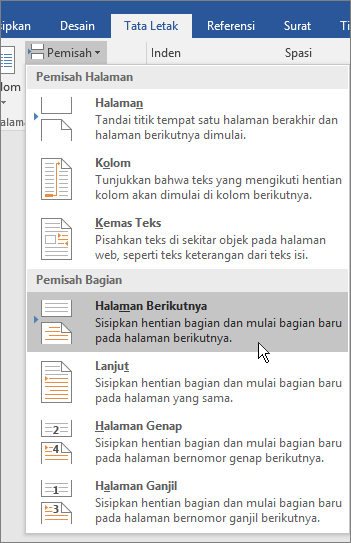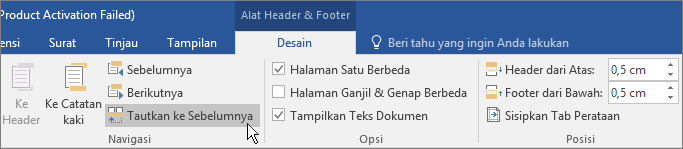-
Klik atau ketuk halaman di awal bagian.
-
Pilih Tata Letak > Hentian > Halaman Berikutnya.
-
Klik ganda header atau footer di halaman pertama bagian baru.
-
Klik Tautkan ke Sebelumnya untuk menonaktifkannya dan menghapus link header atau footer dari bagian sebelumnya.
Catatan: Header dan footer ditautkan secara terpisah. Jika Anda menggunakan header dan footer yang berbeda untuk setiap bagian, nonaktifkan penautan untuk header dan footer.
-
Mulai bagian berikutnya dan ulangi langkah 1-5. Lanjutkan untuk semua bagian.
-
Klik ganda header atau footer di setiap bagian dan pilih gaya atau tambahkan konten.
-
Pilih Tutup Header dan Footer atau tekan Esc untuk keluar.
Untuk informasi selengkapnya tentang header dan footer, lihat Header dan footer di Word.